Βρείτε μέρη και εξερευνήστε στους Χάρτες στο Apple Watch
Εξερευνήστε τον περιβάλλοντα χώρο σας και λάβετε οδηγίες χρησιμοποιώντας την εφαρμογή «Χάρτες».
ΠΡΟΕΙΔΟΠΟΙΗΣΗ: Για σημαντικές πληροφορίες σχετικά με την αποφυγή περισπασμών που μπορούν να οδηγήσουν σε επικίνδυνες καταστάσεις, δείτε την ενότητα Σημαντικές πληροφορίες ασφάλειας για το Apple Watch.
Χρησιμοποιήστε την Ακτίνα βαδίσματος για να εξερευνήσετε τα μέρη που βρίσκονται κοντά στην τοποθεσία σας
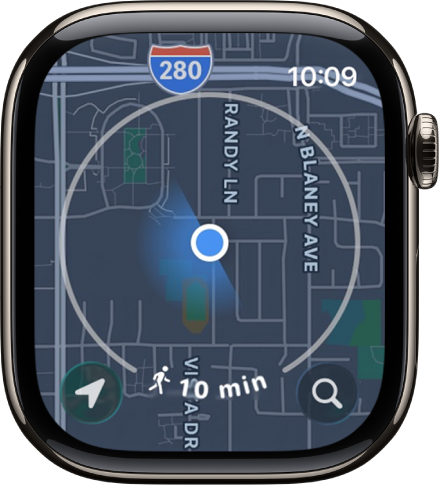
Η εφαρμογή «Χάρτες» περιλαμβάνει μια δυνατότητα Ακτίνας βαδίσματος που σας δείχνει τα σημεία ενδιαφέροντος γύρω σας.
Μεταβείτε στην εφαρμογή «Χάρτες»
 στο Apple Watch.
στο Apple Watch.Ο χάρτης εμφανίζει έναν κύκλο που περιλαμβάνει την περιοχή στην οποία μπορείτε να περπατήσετε μέσα σε λίγα λεπτά.
Περιστρέψτε το Digital Crown για να αλλάξετε την ακτίνα.
Μπορείτε να αυξήσετε την ακτίνα σε χρόνο βαδίσματος έως και 60 λεπτών.
Για να αλλάξετε τη μονάδα ακτίνας σε απόσταση, αγγίξτε παρατεταμένα τον χάρτη, κάντε κύλιση προς τα κάτω και μετά αγγίξτε «Απόσταση» στη «Μονάδα ακτίνας».
Αναζήτηση στον χάρτη
Μεταβείτε στην εφαρμογή «Χάρτες»
 στο Apple Watch.
στο Apple Watch.Αγγίξτε το
 , αγγίξτε «Αναζήτηση» και μετά εισαγάγετε αυτό που αναζητάτε.
, αγγίξτε «Αναζήτηση» και μετά εισαγάγετε αυτό που αναζητάτε.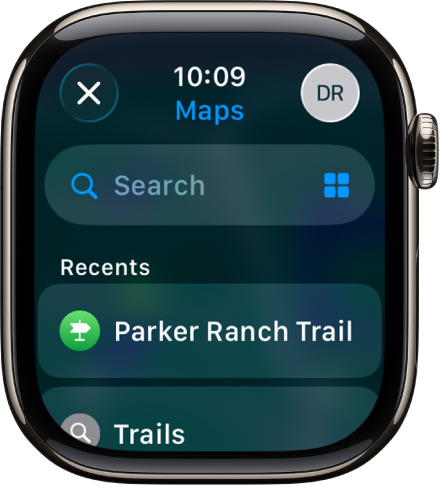
Εύρεση κοντινής υπηρεσίας
Siri: Ζητήστε κάτι από το Siri όπως «Find coffee near me». Δείτε την ενότητα Χρήση του Siri για την καθημερινή ρουτίνα σας.
Ή χωρίς τη χρήση του Siri:
Μεταβείτε στην εφαρμογή «Χάρτες»
 στο Apple Watch.
στο Apple Watch.Αγγίξτε το
 , αγγίξτε το
, αγγίξτε το  και μετά αγγίξτε μια κατηγορία όπως «Εστιατόρια» ή «Στάθμευση».
και μετά αγγίξτε μια κατηγορία όπως «Εστιατόρια» ή «Στάθμευση».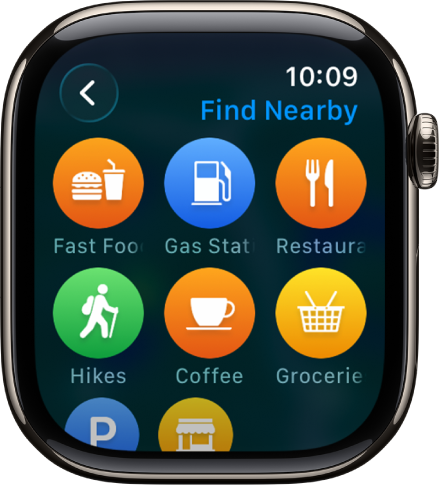
Περιστρέψτε το Digital Crown για κύλιση στα αποτελέσματα και εμφάνιση της τοποθεσίας τους στον χάρτη.
Αγγίξτε ένα αποτέλεσμα και μετά περιστρέψτε το Digital Crown για να δείτε πληροφορίες για αυτό.
Αγγίξτε το
 στην πάνω αριστερή γωνία για να επιστρέψετε στη λίστα αποτελεσμάτων.
στην πάνω αριστερή γωνία για να επιστρέψετε στη λίστα αποτελεσμάτων.
Σημείωση: Οι προτάσεις για κοντινά μέρη δεν είναι διαθέσιμες σε όλες τις περιοχές.
Εύρεση διαδρομών πεζοπορίας
Μπορείτε να χρησιμοποιείτε την εφαρμογή «Χάρτες» για να βρίσκετε διαδρομές στις ΗΠΑ και για να μαθαίνετε περισσότερα για αυτές, όπως το όνομα, την απόσταση, το υψηλότερο και το χαμηλότερο υψόμετρο, καθώς και την απόσταση από την τρέχουσα τοποθεσία σας στο κοντινότερο σημείο πρόσβασης.
Μεταβείτε στην εφαρμογή «Χάρτες»
 στο Apple Watch.
στο Apple Watch.Για να βρείτε διαδρομές, κάντε οτιδήποτε από τα εξής:
Εύρεση τοπικών διαδρομών: Αγγίξτε το
 και μετά εισαγάγετε «διαδρομές».
και μετά εισαγάγετε «διαδρομές».Εύρεση διαδρομών σε άλλες τοποθεσίες: Πλοηγηθείτε σε μια άλλη τοποθεσία στον χάρτη, αγγίξτε το
 και μετά πραγματοποιήστε αναζήτηση για «διαδρομές». Οι Χάρτες εμφανίζουν διαδρομές κοντά σε αυτήν την τοποθεσία.
και μετά πραγματοποιήστε αναζήτηση για «διαδρομές». Οι Χάρτες εμφανίζουν διαδρομές κοντά σε αυτήν την τοποθεσία.
Τα κοντινά σημεία έναρξης των διαδρομών εμφανίζονται ως πράσινες κουκκίδες στον χάρτη, ενώ το όνομα μιας διαδρομής εμφανίζεται κοντά στο κάτω μέρος της οθόνης.
Περιστρέψτε το Digital Crown για περιήγηση στις διαδρομές και μετά αγγίξτε ένα αποτέλεσμα για λεπτομέρειες.
Μπορείτε επίσης να αγγίξετε τον χάρτη, να κάνετε μεγέθυνση και μετά να αγγίξετε μια πράσινη κουκκίδα για να μάθετε περισσότερα για μια διαδρομή.
Προβολή οδηγού
Οι Οδηγοί είναι επιμελημένες συλλογές με μέρη, που έχουν δημιουργηθεί από αξιόπιστες πηγές, όπως ταξιδιωτικές εκδόσεις και τοπικοί ειδικοί. Χρησιμοποιήστε τους οδηγούς για να ανακαλύψετε συνιστώμενα εστιατόρια, αξιοθέατα και κρυφές ομορφιές σε πόλεις σε όλο τον κόσμο.
Μεταβείτε στην εφαρμογή «Χάρτες» στο iPhone.
Αγγίξτε το πεδίο αναζήτησης, σαρώστε προς τα πάνω και μετά κάντε ένα από τα εξής.
Αγγίξτε ένα εξώφυλλο που εμφανίζεται στο τμήμα «Αγαπημένοι οδηγοί» ή «Οδηγοί πόλεων».
Αγγίξτε «Εξερεύνηση οδηγών», δείτε τους οδηγούς και αγγίξτε ένα εξώφυλλο.
Αγγίξτε μια καταχώριση στο τμήμα «Περιήγηση κατά εκδότη» και μετά αγγίξτε ένα εξώφυλλο.
Σαρώστε προς τα πάνω και μετά αγγίξτε το
 δίπλα στο όνομα μιας τοποθεσίας – το όνομα ενός πάρκου ή ενός εστιατορίου, για παράδειγμα.
δίπλα στο όνομα μιας τοποθεσίας – το όνομα ενός πάρκου ή ενός εστιατορίου, για παράδειγμα.Επιλέξτε τον οδηγό στον οποίον θέλετε να προσθέσετε την τοποθεσία ή αγγίξτε «Νέος οδηγός».
Μεταβείτε στην εφαρμογή «Χάρτες»
 στο Apple Watch, αγγίξτε το
στο Apple Watch, αγγίξτε το  , κάντε κύλιση προς τα κάτω και μετά αγγίξτε τον οδηγό στον οποίο προσθέσατε την τοποθεσία.
, κάντε κύλιση προς τα κάτω και μετά αγγίξτε τον οδηγό στον οποίο προσθέσατε την τοποθεσία.
Σημείωση: Οι Οδηγοί δεν είναι διαθέσιμοι σε όλες τις χώρες ή περιοχές.
Δείτε την ενότητα Εξερευνήστε μέρη με τους οδηγούς στους Χάρτες στον Οδηγό χρήσης iPhone για πληροφορίες σχετικά με τη διαμόρφωση και την αποθήκευση οδηγών στους Χάρτες.
Εμφάνιση πρόσφατων τοποθεσιών
Μεταβείτε στην εφαρμογή «Χάρτες»
 στο Apple Watch.
στο Apple Watch.Αγγίξτε το
 , κάντε κύλιση προς τα κάτω και μετά αγγίξτε μια τοποθεσία στο τμήμα «Πρόσφατα».
, κάντε κύλιση προς τα κάτω και μετά αγγίξτε μια τοποθεσία στο τμήμα «Πρόσφατα».
Τα Πρόσφατα μπορούν επίσης να περιλαμβάνουν οδηγούς που προβάλατε πρόσφατα στο iPhone.